- Yazar Abigail Brown [email protected].
- Public 2023-12-17 07:04.
- Son düzenleme 2025-01-24 12:28.
Bilinmesi Gerekenler
- Kullanmak istediğiniz verileri içeren hücreleri seçin, ardından Insert > Charts'ı seçin.
- Kullanmak istediğiniz grafik türünü seçin. Seçenekler arasında Sütun, Çizgi, Pasta, Çubuk ve Alan bulunur.
- Türler, Düzenler, Öğeler, Renkler ve Stiller gibi ek seçenekleri ortaya çıkarmak için grafiği seçin.
Bu makalede, iPad için Microsoft Excel'de bir sayı koleksiyonunun çekici, anlaşılması kolay grafiklere nasıl dönüştürüleceği açıklanmaktadır. Bu talimatlar, iOS 11 veya sonraki sürümlere sahip cihazlarla uyumlu iPad 2.25 için Excel için geçerlidir.
Excel, Word ve PowerPoint ile birlikte birleştirilmiş Microsoft Office iPad uygulamasının bir parçasıdır, ancak uygulamaları tek tek indirebilirsiniz. Microsoft Office iPad uygulamasını indirmek ve kullanmak ücretsizdir ancak gelişmiş işlevler bir Microsoft 365 aboneliği gerektirebilir.
iPad için Excel'de Temel Grafik Oluşturun
E-tablodaki sayıları grafiğe dönüştürmek için:
- Bir grafiğe dönüştürmek istediğiniz verileri içeren e-tabloyu açın.
-
E-tabloda sol üst hücreyi seçin.

Image -
İçermek istediğiniz verileri içeren tüm hücreleri seçmek için hücrenin sağ alt köşesindeki noktayı ("çapa" olarak da bilinir) sürükleyin.
Tüm sayfayı seçmek için sol üst köşedeki üçgene dokunun.

Image -
Ekle sekmesinin altında Grafikler öğesini seçin.

Image -
Excel'in oluşturmasını istediğiniz grafik türünü seçin. Excel, seçtiğiniz verilere ve biçime dayalı bir grafik oluşturur.
Verilerinizin en iyi nasıl temsil edileceğinden emin değilseniz, Önerilen öğesini seçin. Excel, önizlemeli grafik türleri önerir.

Image
Yeni Excel Grafiğinizi Nasıl Düzenlersiniz
Yeni çizelgede ayarlamalar yapabilirsiniz. İşte mükemmel hale getirmek için yapabileceğiniz değişikliklerden birkaçı. Ekranın üst kısmındaki Grafik seçeneklerini ortaya çıkarmak için grafiği seçin.
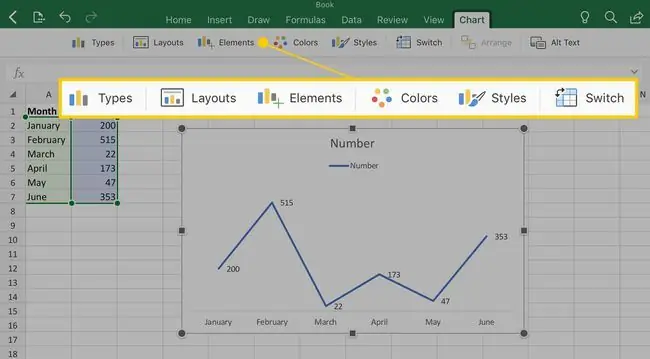
Bazı özellikler yalnızca ücretli bir Microsoft 365 aboneliğiyle kullanılabilir.
- Grafik türünü değiştirmek için Türler öğesini seçin. Örneğin, bir pasta grafik oluşturduysanız ve bunu bir çizgi grafiğine dönüştürmek istiyorsanız bunu kullanın.
- Seçin Yerleşimler Oluşturduğunuz grafik türü için farklı seçenekler belirleyin. Türü aynı tutmak, ancak etiketleri farklı yerlere koymak için bunu kullanın.
- Başlık ve açıklama gibi öğeleri farklı bir konuma taşımak için Elements öğesini seçin.
- Seçin Colors.
- Grafik için farklı yazı tipleri, arka plan desenleri ve degradeler arasında geçiş yapmak için Styles öğesini seçin.
- Tablodaki x ve y eksenlerini değiştirmek için Anahtar öğesini seçin.
Grafiğin görünümünü farklı renk paletleriyle değiştirmek için






